Gilt für: WatchGuard EPDR
Sie können die WatchGuard Endpoint Security-Schutz-Einstellungen temporär verwalten. Dazu nutzen Sie die lokale Administratorbereich, um die Endpoint Security-Schutz-Einstellungen zu aktivieren oder deaktivieren. Dies kann nützlich sein, wenn Sie ein Problem mit den Schutzmaßnahmen beheben wollen.
Ihre Operator-Rolle bestimmt, was Sie in WatchGuard Cloud anzeigen und tun können. Ihre Rolle muss die Berechtigung Computerspezifische Einstellungen konfigurieren haben, um diese Funktion anzuzeigen oder zu konfigurieren. Weitere Informationen finden Sie unter WatchGuard Cloud-Operatoren und -Rollen verwalten.
So erlauben Sie das Aktivieren und Deaktivieren der Endpoint Security-Schutz-Einstellungen in der Administratorbereich:
- Wählen Sie in WatchGuard Cloud Konfigurieren > Endpoints.
- Wählen Sie Einstellungen > Computerspezifische Einstellungen.
- Wählen Sie ein Sicherheitseinstellungsprofil, das Sie bearbeiten wollen.
- Wählen Sie Sicherheit vor unbefugter Manipulation des Schutzes.
- Aktivieren Sie den Schalter Schutz darf vorübergehend aus der lokalen Konsole der Computer aktiviert/deaktiviert werden.
Falls Sie diese Option aktivieren, müssen Benutzer das konfigurierte Passwort eingeben, um die Administratorbereich auf dem geschützten Computer zu öffnen, wo Benutzer vorübergehend den Endpoint Security-Schutz aktivieren und deaktivieren können. Nach dem festgelegten Zeitraum werden die Änderungen wieder auf die Einstellungen desjenigen Profils zurückgesetzt, das Sie auf den Computer angewendet haben.
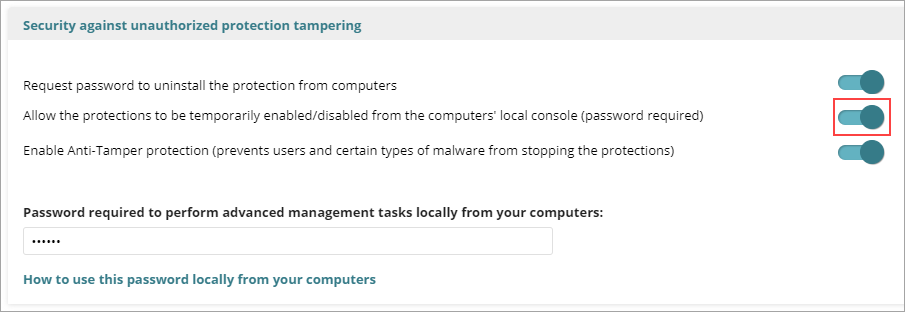
- Auf dem lokalen Computer öffnen Sie das Endpoint Security Administratorbereich.
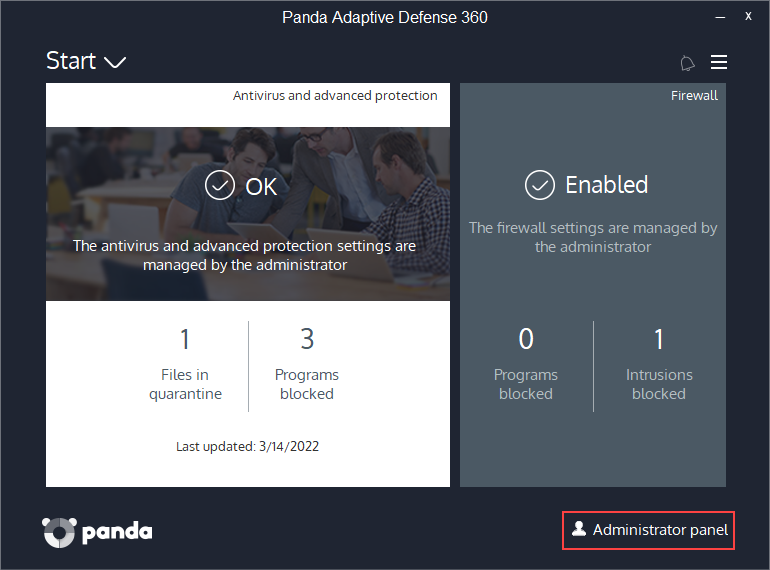
- Im Textfeld Log In as Administrator (Als Administrator anmelden) geben Sie das Administrator-Passwort ein und klicken Sie auf Log In (Anmelden).
Die Seite Schutzstatus wird geöffnet. - Aktivieren oder deaktivieren Sie den Endpoint Security-Schutz.
- Legen Sie in der Dropdown-Liste Cancel Changes (Änderungen aufheben) den Zeitraum fest, für den die Änderungen erhalten bleiben sollen.
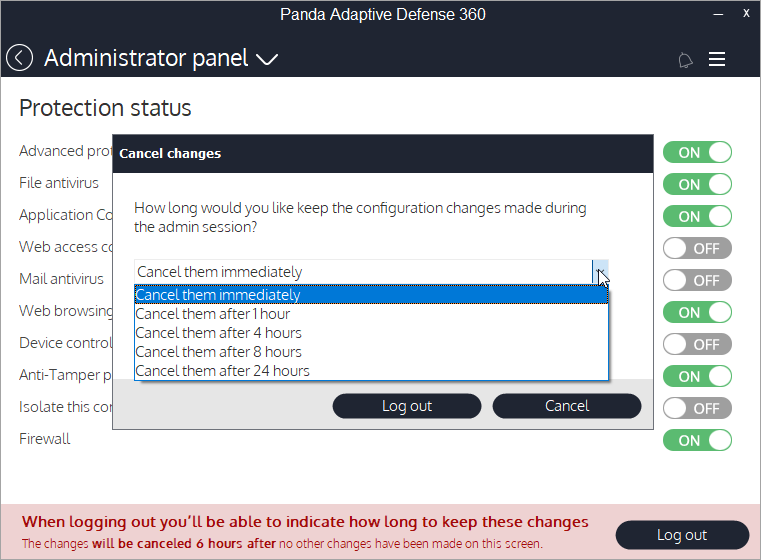
- Klicken Sie auf Abmelden.
Wenden Sie sich an den Support
Falls Sie den Support kontaktieren müssen, können Sie im PSInfo-Tool Diagnoseprotokolle für die spätere Fehlersuche und -behebung erstellen. Weitere Informationen finden Sie unter Erste Schritte mit PSInfo.